Как отправить сообщение в ВК самой себе
Опубликовано автор Илья Шевченко
Лично мне периодически требуется написать сообщение самому себе Вконтакте. И, кстати, здесь речь не только о простых текстовых сообщениях, часто нужно просто переслать любой понравившийся пост или, например, видео. Хорошая новость в том, что есть возможность легко и просто скинуть самому себе сообщения и записи, и это можно делать как на компьютере, так и в мобильном приложении Вконтакте.
Короче говоря, я покажу, как написать самому себе в ВК!
Сообщение самой себе в мобильном приложении ВК с телефона
Сразу отмечу, что я покажу самый просто и быстрый способ написать самой себе в ВКонтакте. Для этого вам не нужно вписывать своё имя и уж тем более id своего профиля при открытии нового диалога, или создавать групповой чат и потом удалять оттуда всех собеседников. Забудьте об этих «танцах с бубном», это не стоит ваших усилий и времени. И я не стану перечислять миллион способов, как сделать диалог с самим собой. А самый просто способ — это переслать сообщение и создать в диалогах раздел «Избранное».
Забудьте об этих «танцах с бубном», это не стоит ваших усилий и времени. И я не стану перечислять миллион способов, как сделать диалог с самим собой. А самый просто способ — это переслать сообщение и создать в диалогах раздел «Избранное».
Как создать избранное в ВК?
Итак, переслать сообщение самой себе в мобильном приложении ВК с телефона можно следующим образом:
- Откройте приложение и нажмите на кнопку «Поделиться» под любой записью, видео или фото;
- В появившемся меню выберите нажмите на кнопку «Отправить» на вкладке «Избранное»;
- Теперь перейдите в свои сообщения. Наверху вы увидите диалог под названием «Избранное» — фактически это и есть переписка с самой собой во Вконтакте.
Сюда вы можете отправлять любые посты, видео или фото, а также пересылать сообщения людей из других диалогов и чатов. Кто видит избранное? Этот раздел, как и все личные сообщения, доступен только вам. То есть, никто посторонний не сможет зайти в ваше избранное Вконтакте.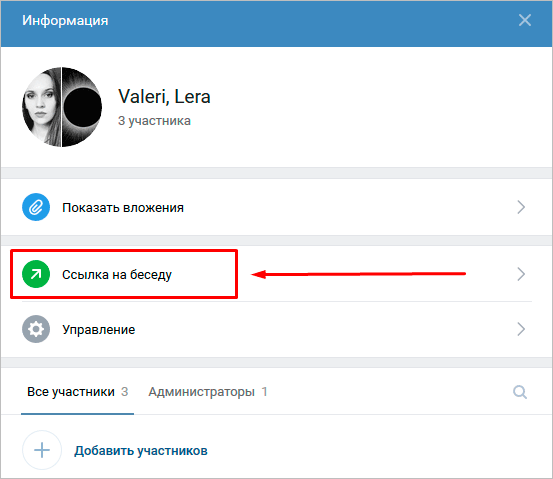
Кстати, составляя эту инструкцию, я параллельно ответил на ещё один частый вопрос от подписчиков. А именно — где найти избранное в ВК? Теперь вы в курсе, где искать этот раздел.
Как восстановить избранное?
Более того, если по какой-либо причине вы потеряете этот диалог (бывает такое, что избранное удаляется), вы всегда можете восстановить избранное в ВК тем же методом (просто нажмите «Поделиться» под любой записью и перешлите её в избранное).
Ещё раз для закрепления: если «Избранное» у вас исчезло из диалогов, вам просто нужно будет его восстановить. Для этого просто добавьте туда новое сообщение — поделитесь любой записью и скиньте её в своё избранное.
Сделать диалог с самим собой в ВК на компьютере
Ну и по аналогии сделать диалог с самим собой в ВК на компьютере можно таким же образом, а именно:
- Нажмите на кнопку «Поделиться» под любой записью в ВК;
- Выберите «Избранное» в списке контактов;
- Нажмите на кнопку «Отправить»;
- Вверху над всеми вашими переписками появится диалог с самим собой — «Избранное».

Как видите, это самый удобный и быстрый способ отправить сообщение самому себе в ВК. Ну и этот способ позволяет создать избранное в ВК сообщениях на компе (ПК).
Ну а если избранное пропало, то, думаю, теперь вы знаете, что можно сделать, чтобы не искать его долго и нудно? Все очень просто:
- Либо снова поделитесь любой записью и перешлите её в избранное;
- Либо в сообщениях откройте поиск, наберите там «Избранное», и ВК сразу же его найдёт.
Я думаю, что показанный метод гораздо проще, чем пытаться сделать диалог с самим собой другими способами: через поиск по своему имени, по id своей страницы, и уж тем более, чем создание новых аккаунтов.
Категория ВКонтактеКак пригласить человека в беседу ВКонтакте: инструкция
Привычные сценарии общения во «ВКонтакте» то и дело меняются: знакомый раздел «Сообщения» уже давно переименован и с недавних пор доступен под названием «Мессенджер», «Беседы» переросли в «Групповые чаты», а голосовые и видеовызовы уже добрались и до браузерной версии социальной сети.
Вместе с функциональными нововведениями разработчики постарались обновить и интерфейс: в навигационном меню появились новые кнопки, а в «Настройках» – дополнительные параметры приватности.
Перемены частично повлияли и на групповое общение в ВК, но не самым очевидным образом. А потому дополнительные инструкции не повредят.
Настало время разобраться в том, как пригласить друзей в беседу в ВК и не потеряться среди новых кнопок и настроек.
Содержание
- Как подготовить беседу и пригласить друзей
- Настройка беседы и дополнительные инструменты
- Беседа в ВК на мобильных платформах iOS и Android
- FAQ
- Как снова пригласить друзей, покинувших беседу
- Как не получать приглашений в групповые чаты
- Как настроить оформление чата
- Вердикт
Как подготовить беседу и пригласить друзей
Групповые чаты (беседы) в социальной сети «ВКонтакте» добавляются и настраиваются через раздел «Мессенджер». Кнопка для перехода к личным сообщениям доступна в навигационном меню слева.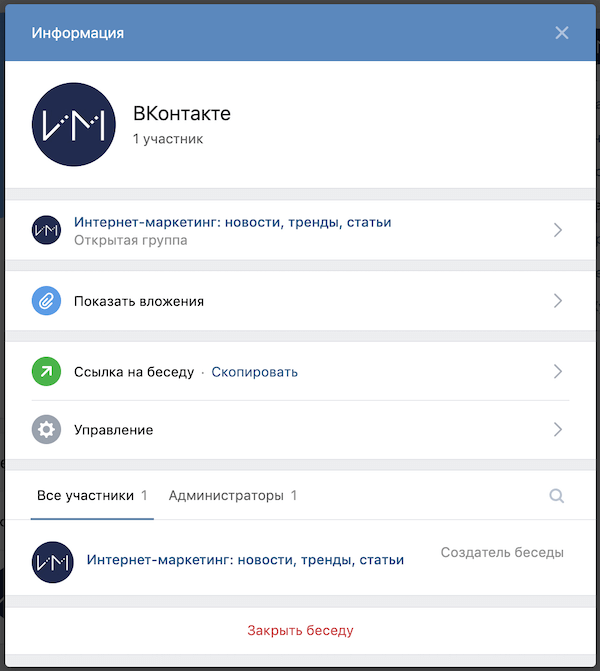
Раздел включает набор разных смысловых блоков: например, слева сверху располагается «Поиск» и рекомендации (недавние собеседники, коллеги или бывшие одноклассники), чуть ниже закреплены друзья, а уже справа доступно меню предпросмотра и текстовое поле для ввода сообщений.
Кроме «Поиска» сверху закреплена и панель быстрого доступа с иконками. Значок «Телефонной трубки» запускает голосовые и видеовызовы, а ручка с листком бумаги разрешает организовать новый групповой чат.
Каждая беседа оформляется в три этапа. Сначала – выбор названия (текстовое поле сверху) и аватарки (необязательно), затем – добавление двух и более собеседников (если попытаться пригласить всего одного друга, то вместо чата социальная сеть предложит перейти к диалогу).
Последний шаг – просмотр настроек, скрывающихся за иконкой с шестеренкой. По умолчанию каждая беседа придерживается правил обычного чата: каждый участник способен приглашать новых собеседников, редактировать информацию, менять закрепленные сообщения и запускать голосовые звонки.
Выбранные настройки несложно поменять: разработчики даже подготовили набор сторонних шаблонов, предназначенных для быстрой смены уровней доступа и активации дополнительной защиты конфиденциальной информации.
Подготовленные чаты появятся в верхней части списка в «Мессенджере» и станут доступны для повторной настройки. Там же появится и кнопка для приглашения дополнительных собеседников.
Достаточно воспользоваться контекстным меню, скрывающимся за иконкой троеточия, и в появившемся списка вместе с тем разрешат пригласить друзей еще и через контекстное меню с помощью кнопки «Добавить собеседников».
Способ с добавлением собеседников через контекстное меню уже подготовленного чата включает возможность настраивать и видимость последних 250 сообщений. Если предыдущие обсуждения важно скрыть, то галочку напротив пункта «Показать последние 250 сообщений», лучше не ставить.
Настройка беседы и дополнительные инструменты
Каждый групповой чат в VK разрешает просматривать историю сообщений и вложений (ссылки, медиаконтент, треки, видеоролики), отмечать сообщения непрочитанными, настраивать порядок пересылки уведомлений (со звуком, текстом или без оповещений).
Перечисленные функции представлены в уже знакомом контекстном меню, вызываемом с помощью троеточия справа сверху. Но, если нажать на аватарку чата, то социальная сеть разрешит просмотреть и набор дополнительных действий.
Раздел «Информация», скрывающийся за аватаркой, разрешает еще раз настроить систему push-оповещений и просмотреть вложения, а вместе с тем подготовить ссылку на чат для добавления собеседников, которые еще не добавлены в друзья.
Как и в случае со стандартными приглашениями, разработчики разрешают скрывать или наоборот открывать доступ к истории сообщений, а заодно – аннулировать ссылку и заблокировать новым собеседникам доступ к групповому чату.
Беседа в ВК на мобильных платформах iOS и Android
Групповые чаты в мобильном клиенте «ВКонтакте» добавляются по схожему с браузером сценарию: та же вкладка «Мессенджер», та же иконка ручки и листка, закрепленная в правой верхней части интерфейса.
После перехода в соседнее меню социальная сеть предложит организовать беседу, подключить контакты из телефонной книги или же написать сообщение друзьям напрямую.
Если выбрать «Создать чат», то мобильная версия ВК, как и браузерная, предложит выбрать потенциальных собеседников из списка друзей.
Настраиваются чаты на iOS и Android уже знакомым способом – сверху выбирается аватарка и добавляется название для чата, чуть ниже задаются параметры, связанные с конфиденциальностью, приватностью и безопасностью.
Если настройки выбраны, то для перехода к общению достаточно нажать на кнопку «Создать чат». После параметры, связанные с редактированием информации в чате или сменой оформления, разработчики еще разрешат поменять. В тот же момент в правой верхней части интерфейса появится и кнопка для добавления новых собеседников в чат.
Генерируются в мобильной версии и ссылки на чаты: достаточно, как и в браузере, нажать на иконку беседы, а уже после выбрать одноименное действие из контекстного меню.
Подготовленные URL копируются, передаются через личные сообщения (и даже сторонние мессенджеры), а вместе с тем представляются в виде QR-кода для быстрого считывания с мобильной техники. Ну, а если в беседе появляются посторонние люди, то ссылки с легкостью аннулируются, а собеседники – блокируются.
Ну, а если в беседе появляются посторонние люди, то ссылки с легкостью аннулируются, а собеседники – блокируются.
FAQ
Групповые чаты в ВК, несмотря на обновления, почти не отличаются от бесед. Разработчики сохранили привычную структуру интерфейса и внесли всего несколько изменений, связанных с максимальным количеством участников (вместо 500 собеседников теперь 1000) и настройкой ссылок-приглашений.
И, хотя нововведений действительно мало, новых вопросов прибавилось. А потому дополнительные инструкции не повредят.
Как снова пригласить друзей, покинувших беседу
Попытка покинуть чат в социальной сети «ВКонтакте» сопровождается довольно подробным текстовым предупреждением.
А именно: тот, кто вышел из беседы, не получит новых сообщений, не сможет просматривать вложения и историю переписок, но вполне способен вернуться обратно, если в чате достаточно свободных мест.
Дополнительно разработчики разрешают стереть информацию об отправленных и полученных сообщениях.
Такой подход исключает возможность собственноручно вернуться в чат обратно – понадобится ссылка-приглашение.
Ситуация с чатами разворачивается иначе, если беседа не покинута, а «заблокирована» (то есть, владелец группового чата принял решение исключить нарушителя порядка).
Тут уже даже ссылка-приглашение не спасет: придется рассчитывать лишь на «помилование» (ну или на помощь другого администратора, управляющего чатом).
Как не получать приглашений в групповые чаты
Тематическая рассылка блокируется в «Настройках» через раздел «Приватность». Если напротив пункта «Кто может отправлять мне приглашения в чат» выставить параметр «Никто», то у друзей не получится отметить страницу во время добавления новых собеседников.
Теоретически обойти ограничение не слишком-то и сложно: владелец чата способен сформировать ссылку-приглашение и передать URL-адрес личным сообщением. Настройки приватности такой подход никак не затронет.
Как настроить оформление чата
Внешний вид чатов настраивается лишь на мобильных платформах (iOS и Android). Кнопка для смены «декораций» (а вместе с тем иконок и сообщений) доступна в «Настройках» каждого группового чата. Если в списке с доступными действиями нажать на кнопку «Внешний вид», то социальная сеть разрешит выбрать подходящий шаблон с оформлением.
Кнопка для смены «декораций» (а вместе с тем иконок и сообщений) доступна в «Настройках» каждого группового чата. Если в списке с доступными действиями нажать на кнопку «Внешний вид», то социальная сеть разрешит выбрать подходящий шаблон с оформлением.
Выбор достаточно обширный: «Диско», «Оранжевое», «Голубое» и еще с десяток вариаций для тех, кто мечтает внести хоть какие-то перемены в общение. Сохраняется оформление с помощью кнопки «Готово». Изменения не появятся в браузерной версии ВК.
Вердикт
Переименованные беседы в социальной сети «ВКонтакте» функционально практически не поменялись – все те же порядки, настройки и правила.
Разница заметна лишь в некоторых деталях: разработчики разрешили менять оформление чатов, добавлять больше собеседников и свободно покидать, и возвращаться в чат при наличии достаточного количества мест.
Чаты и звонки на ПК и Mac (Эмулятор)
Используйте VK Messenger: общайтесь и звоните на ПК с помощью BlueStacks — App Player, которому доверяют более 500 миллионов пользователей.
ВК Мессенджер: Чаты и звонки — это социальное приложение, разработанное ВКонтакте. Проигрыватель приложений BlueStacks — лучшая платформа для использования этого приложения для Android на ПК или Mac в повседневных целях.
VK Messenger — универсальное приложение для обмена сообщениями, позволяющее быстро и легко оставаться на связи с друзьями, семьей и коллегами. Это приложение предлагает ряд функций, включая личные сообщения и групповые чаты, а также аудио- и видеозвонки.
Пользователи VK Messenger могут обмениваться текстовыми и голосовыми сообщениями, а также делиться стикерами, музыкой, фото, видео и постами из ВКонтакте. Кроме того, пользователи могут настраивать свои чаты, добавляя красочные темы, чтобы сделать их более увлекательными и увлекательными.
Одной из уникальных особенностей Мессенджера ВКонтакте является возможность совершать видеозвонки без ограничений по времени и количеству участников. Эта функция позволяет пользователям одновременно общаться со всеми своими подписчиками, близкими или коллегами и общаться с ними столько, сколько они хотят, пока их камеры и микрофоны включены.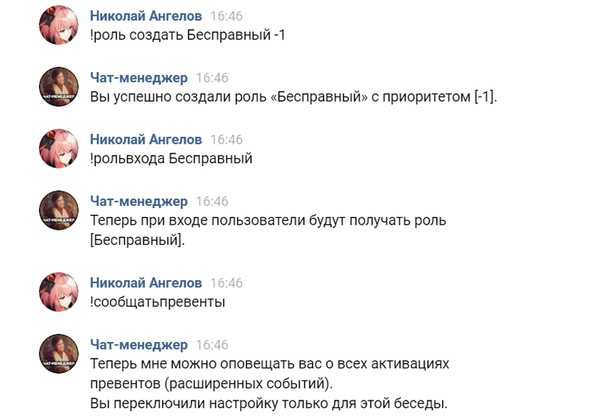
Пользователи могут легко получить доступ к своим контактам из ВКонтакте и со своих телефонов, войдя в свои учетные записи. Таким образом, они могут видеть своих друзей в мессенджере и добавлять контакты со своих телефонов, чтобы отправлять сообщения всем, с кем они обменялись номерами.
Как скачать VK Messenger: Чаты и звонки на ПК
Загрузите и установите BlueStacks на свой ПК
Завершите вход в Google для доступа к Play Store или сделайте это позже
Найдите VK Messenger: Чаты и звонки в строке поиска в правом верхнем углу
Нажмите, чтобы установить VK Messenger: Чаты и звонки из результатов поиска
Завершите авторизацию в Google (если вы пропущен шаг 2) для установки VK Messenger: Чаты и звонки
Нажмите на значок VK Messenger: Чаты и звонки на главном экране, чтобы начать играть
Вы устали от постоянного переключения между мобильным устройством и компьютером для доступа к вашим любимым приложениям для повышения производительности? Хотите работать эффективнее и удобнее на большом экране, не вкладывая средства в отдельное устройство? Привет BlueStacks!
BlueStacks — это мощный эмулятор Android, который позволяет запускать приложения Android на вашем компьютере или ноутбуке, что делает его идеальным решением для пользователей, ориентированных на производительность.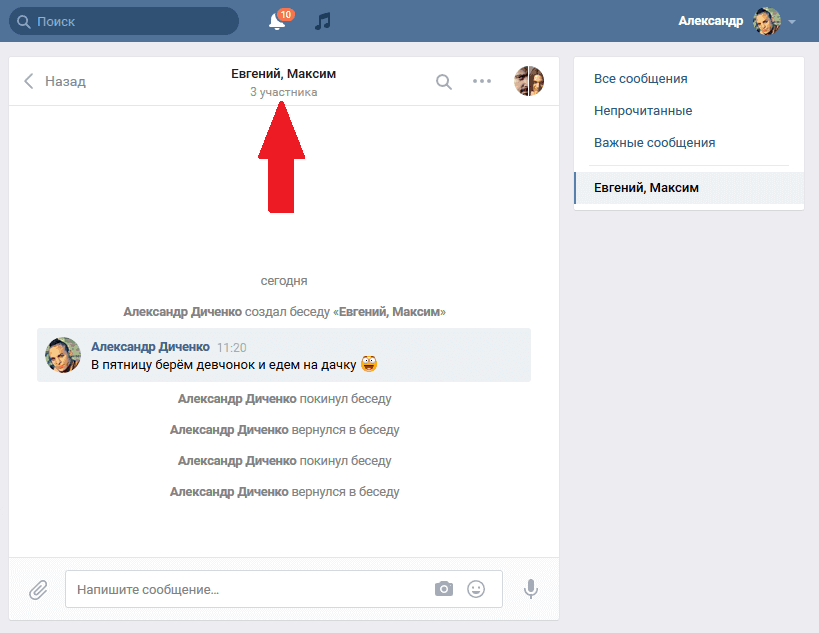 С BlueStacks вы можете получить доступ к тысячам приложений и инструментов для повышения производительности без мобильного устройства.
С BlueStacks вы можете получить доступ к тысячам приложений и инструментов для повышения производительности без мобильного устройства.
Одним из самых значительных преимуществ BlueStacks является его совместимость с операционными системами Windows и Mac. Таким образом, независимо от того, используете ли вы ПК или Mac, вы можете наслаждаться удобством своих любимых приложений и инструментов для повышения производительности на большом экране с помощью BlueStacks.
Благодаря расширенной функции раскладки клавиш BlueStacks вы можете настроить элементы управления в соответствии с вашими потребностями в производительности. Например, вы можете назначить клавиши для часто используемых функций с помощью мыши, клавиатуры или геймпада для повышения скорости и эффективности. Больше не нужно неудобно печатать или копаться в меню.
BlueStacks также предлагает функцию макросов, которая позволяет записывать входные последовательности и выполнять их одним нажатием кнопки. Эта функция идеально подходит для автоматизации повторяющихся задач или сложных рабочих процессов, делая вашу работу более упорядоченной и эффективной.
Функция «Несколько экземпляров» в BlueStacks меняет правила игры. Он позволяет запускать несколько приложений или инструментов одновременно на одном компьютере, позволяя вам работать в многозадачном режиме, как профессионал. Независимо от того, отвечаете ли вы на электронные письма во время работы над проектом или одновременно используете разные приложения, BlueStacks поможет вам.
BlueStacks 5, последняя версия программного обеспечения, быстрее и легче, чем когда-либо, что делает его идеальным решением для пользователей, ориентированных на производительность. Его гладкий и современный интерфейс предназначен для обеспечения бесперебойной работы мобильных устройств на большом экране. Кроме того, функции Advanced Keymapping и Instance Manager стали более интуитивными и удобными для пользователя, чем когда-либо, что позволяет вам работать более эффективно и удобно.
Для работы BlueStacks 5 требуется ПК или Mac с оперативной памятью не менее 4 ГБ. Теперь поддерживает параллельные 32-битные и 64-битные приложения.
Примечание:
* Вы должны быть администратором на своем ПК. Обновленные графические драйверы от Microsoft или поставщика чипсета.
Другие социальные приложенияПросмотреть все
NGL: анонимные вопросы и ответы
MeetMe: общение и новые знакомства
Просмотреть все
VK Messenger: Чаты и звонки — Часто задаваемые вопросы
Как запустить мессенджер ВК: чаты и звонки на Windows ПК и Mac?
Запустите VK Messenger: чаты и звонки на вашем ПК или Mac, выполнив эти простые шаги.
- Нажмите «Скачать VK Messenger: Чаты и звонки на ПК», чтобы загрузить BlueStacks
- Установите его и войдите в Google Play Store
- Запустите и запустите приложение.
Почему BlueStacks — самая быстрая и безопасная платформа для игр на ПК?
BlueStacks уважает вашу конфиденциальность и всегда безопасен в использовании.
 Он не содержит вредоносных программ, шпионских программ или любого другого дополнительного программного обеспечения, которое может нанести вред вашему компьютеру.
Он не содержит вредоносных программ, шпионских программ или любого другого дополнительного программного обеспечения, которое может нанести вред вашему компьютеру.Он разработан для оптимизации скорости и производительности для бесперебойного игрового процесса.
Что такое ВК Мессенджер: Чаты и звонки Требования к ПК?
Минимальные требования для запуска Мессенджера ВКонтакте: Чаты и звонки на ПК
- ОС: Microsoft Windows 7 и выше:
- Процессор: Процессор Intel или AMD:
- ОЗУ: На вашем ПК должно быть не менее 2 ГБ ОЗУ. (Обратите внимание, что наличие 2 ГБ или более дискового пространства не заменяет ОЗУ):
- Жесткий диск: 5 ГБ свободного места на диске.
- Вы должны быть администратором на своем ПК.
Мессенджер ВК: Чаты и звонки (com.
 vk.im) APK
vk.im) APKПриложение для общения и обмена сообщениями, аудио и видео звонки. Личные сообщения, групповые чаты
Информация о приложении
| Скачать версию | 1.124 (8400) |
| Размер Apk | 116,62 MB |
| Разработчик приложений | VK.com |
| Проверка на вредоносное ПО | ДОВЕРЕННЫМ |
| Установить на Android | 6.0 и выше |
| Пакет приложений | com.vk.im.apk |
| MD5 | 44bca217fdf46c9a28 b6bbda20453e8c |
| Оценить | 5 |
| Веб-сайт | http://vk.me/app |
Содержание
- Описание
- Скачать
- Отзывы
- Журнал изменений
- Старые версии
- Экраны
- Информация о файле
Загрузить Мессенджер ВК: Чаты и звонки 1.124 APK
Загрузить файл APK (116,62 МБ) Получить из Google Play
VK Messenger — популярный многоцелевой сервис обмена сообщениями, который позволяет пользователям обмениваться сообщениями и совершать бесплатные аудио- и видеозвонки.
Чтобы начать работу с VK Messenger, вам необходимо создать учетную запись ВКонтакте и загрузить приложение из Google Play Store. После установки вы сможете бесплатно общаться с друзьями, пользоваться платными услугами (такими как отправка фотографий и аудиофайлов), искать контакты, обмениваться ссылками и совершать голосовые и видеозвонки. VK Messenger также предлагает множество вариантов настройки, позволяющих пользователям персонализировать свое взаимодействие с приложением. Вы также можете настраивать пользовательские уведомления, назначать контакты для уникальных тем чата и настраивать внешний вид приложения с помощью тем и обоев.
VK Messenger также предоставляет ряд функций безопасности, и пользователи могут защитить свои разговоры с помощью функции шифрования приложения. Это позволяет защитить ваши сообщения и звонки, чтобы вы знали, что ваши разговоры доступны только тем людям, с которыми вы решили поделиться ими. Кроме того, вы также можете настроить безопасный PIN-код или идентификатор отпечатка пальца для доступа к приложению.
Это позволяет защитить ваши сообщения и звонки, чтобы вы знали, что ваши разговоры доступны только тем людям, с которыми вы решили поделиться ими. Кроме того, вы также можете настроить безопасный PIN-код или идентификатор отпечатка пальца для доступа к приложению.
С более чем полумиллиардом загрузок и миллионами активных пользователей VK Messenger является одним из самых популярных мессенджеров на рынке. Если вы ищете простой и безопасный способ оставаться на связи с друзьями, установите VK Messenger сегодня и убедитесь, что это может изменить ситуацию.
Преимущества использования VK Messenger
- Безопасная и быстрая доставка сообщений
- Бесплатные звонки и видеочат
- Настраиваемый интерфейс
- Зашифрованные сообщения
- Безопасный доступ с помощью PIN-кода или идентификатора отпечатка пальца
Описание приложения
VK Messenger: чаты и звонки в социальных сетях, мессенджер, рейтинг контента — Все (PEGI-3). Это приложение получило оценку 5 от 2 пользователей, которые используют это приложение. Чтобы узнать больше о компании/разработчике, посетите сайт VK.com, который его разработал. Приложения com.vk.im.apk можно скачать и установить на устройства Android 6.0 и выше. Последняя версия 1.124 доступна для скачивания. Загрузите приложение с помощью своего любимого браузера и нажмите «Установить», чтобы установить приложение. Обратите внимание, что мы предоставляем как базовые, так и чистые APK-файлы, а также более высокую скорость загрузки, чем APK Mirror. Это приложение APK было загружено в магазине более 13480 раз. Вы также можете скачать APK-файл com.vk.im и запустить его с помощью популярных эмуляторов Android.
Это приложение получило оценку 5 от 2 пользователей, которые используют это приложение. Чтобы узнать больше о компании/разработчике, посетите сайт VK.com, который его разработал. Приложения com.vk.im.apk можно скачать и установить на устройства Android 6.0 и выше. Последняя версия 1.124 доступна для скачивания. Загрузите приложение с помощью своего любимого браузера и нажмите «Установить», чтобы установить приложение. Обратите внимание, что мы предоставляем как базовые, так и чистые APK-файлы, а также более высокую скорость загрузки, чем APK Mirror. Это приложение APK было загружено в магазине более 13480 раз. Вы также можете скачать APK-файл com.vk.im и запустить его с помощью популярных эмуляторов Android.
Мессенджер ВКонтакте — быстрое приложение для общения. Оставайтесь на связи с друзьями в чатах и звонках. • Обмен текстовыми и голосовыми сообщениями В мессенджере также можно отправлять друзьям стикеры, музыку, фото, видео и посты из ВК. Красочные темы также могут быть добавлены в ваши чаты.• Звонок без ограничений по времени и количеству участников Вы можете пригласить всех своих подписчиков, близких или коллег к видеозвонку и чату столько, сколько захотите, с включенными камерами и микрофонами. • Легкий доступ к контактам из ВКонтакте и вашего телефона Войдите в свой аккаунт и сразу увидите своих друзей в мессенджере. Вы также можете добавлять контакты со своего телефона и писать всем, с кем вы обменялись номерами. • Отправлять самоуничтожающиеся сообщения Это удобно, когда вы хотите пошутить в серьезном чате, не загромождая его. Вы можете создавать фантомные чаты для быстрых вопросов. Там сообщения очищаются через какое-то время. • Получайте бизнес-уведомления в мессенджере Сообщения о доставке или проверках магазина будут автоматически появляться в специальной папке. Условия использования: vk.com/terms. Политика конфиденциальности: vk.com/privacy.
Журнал изменений приложения
- Мы внесли несколько изменений, чтобы приложение работало правильно.



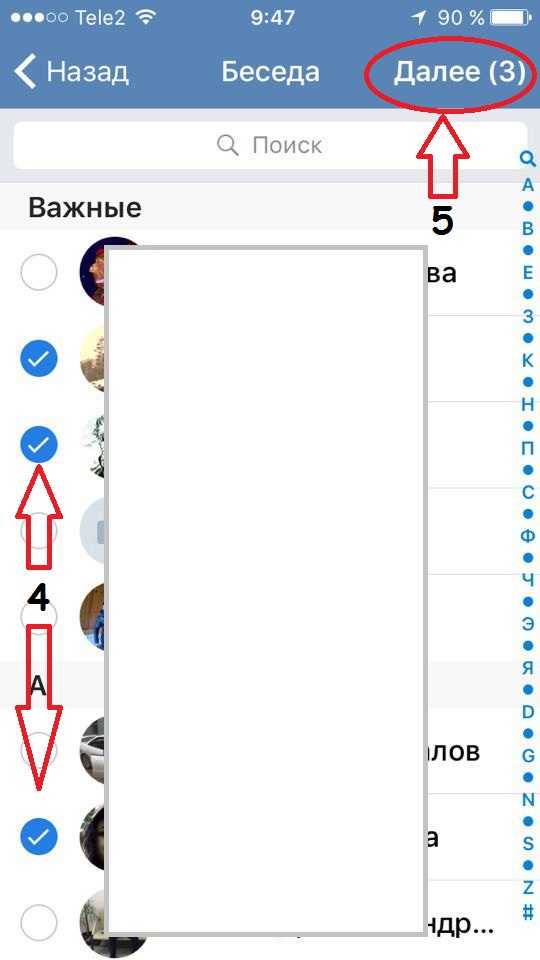
 Он не содержит вредоносных программ, шпионских программ или любого другого дополнительного программного обеспечения, которое может нанести вред вашему компьютеру.
Он не содержит вредоносных программ, шпионских программ или любого другого дополнительного программного обеспечения, которое может нанести вред вашему компьютеру.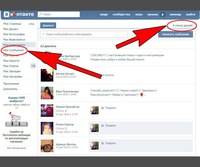 • Звонок без ограничений по времени и количеству участников
Вы можете пригласить всех своих подписчиков, близких или коллег к видеозвонку и чату столько, сколько захотите, с включенными камерами и микрофонами.
• Легкий доступ к контактам из ВКонтакте и вашего телефона
Войдите в свой аккаунт и сразу увидите своих друзей в мессенджере. Вы также можете добавлять контакты со своего телефона и писать всем, с кем вы обменялись номерами.
• Отправлять самоуничтожающиеся сообщения
Это удобно, когда вы хотите пошутить в серьезном чате, не загромождая его. Вы можете создавать фантомные чаты для быстрых вопросов. Там сообщения очищаются через какое-то время.
• Получайте бизнес-уведомления в мессенджере
Сообщения о доставке или проверках магазина будут автоматически появляться в специальной папке.
Условия использования: vk.com/terms.
Политика конфиденциальности: vk.com/privacy.
• Звонок без ограничений по времени и количеству участников
Вы можете пригласить всех своих подписчиков, близких или коллег к видеозвонку и чату столько, сколько захотите, с включенными камерами и микрофонами.
• Легкий доступ к контактам из ВКонтакте и вашего телефона
Войдите в свой аккаунт и сразу увидите своих друзей в мессенджере. Вы также можете добавлять контакты со своего телефона и писать всем, с кем вы обменялись номерами.
• Отправлять самоуничтожающиеся сообщения
Это удобно, когда вы хотите пошутить в серьезном чате, не загромождая его. Вы можете создавать фантомные чаты для быстрых вопросов. Там сообщения очищаются через какое-то время.
• Получайте бизнес-уведомления в мессенджере
Сообщения о доставке или проверках магазина будут автоматически появляться в специальной папке.
Условия использования: vk.com/terms.
Политика конфиденциальности: vk.com/privacy. 